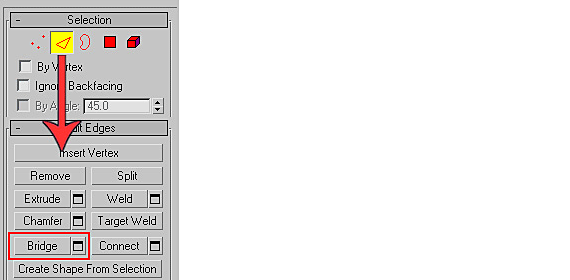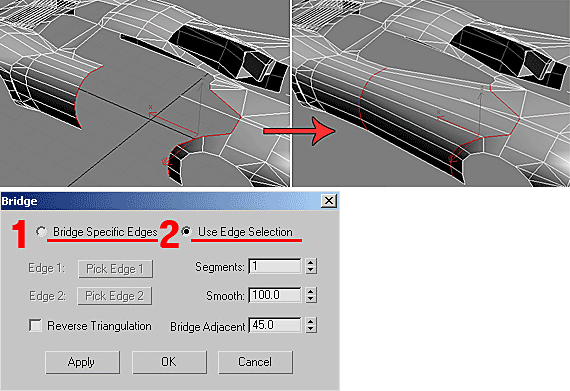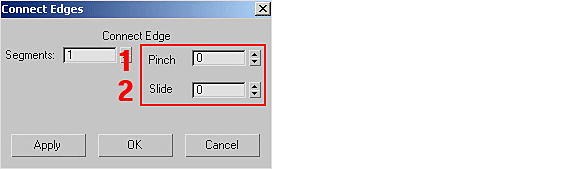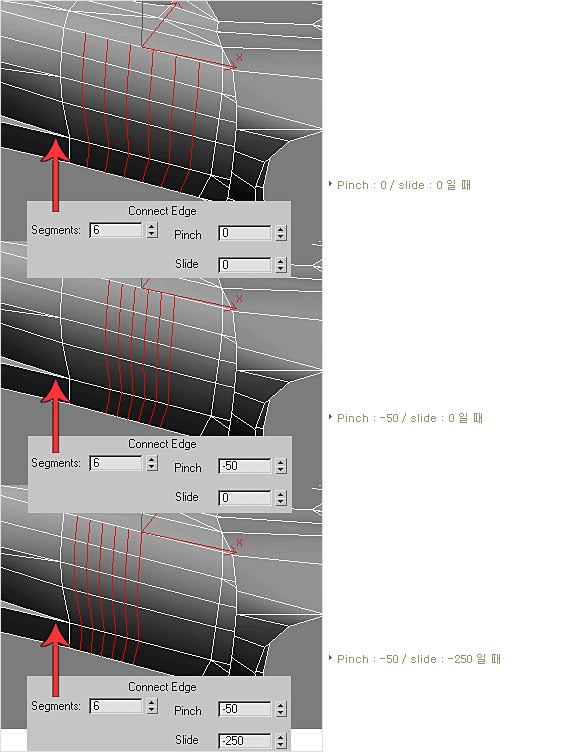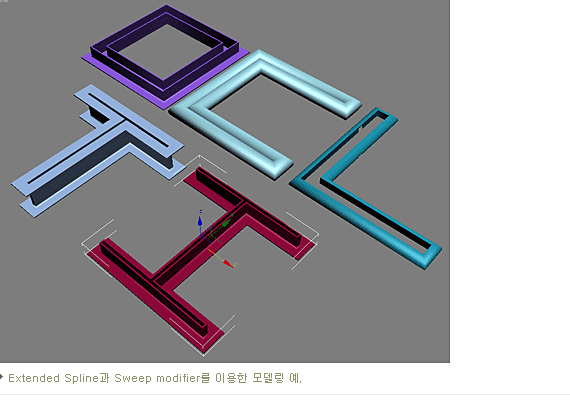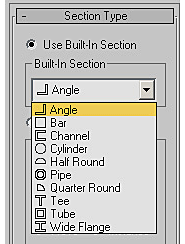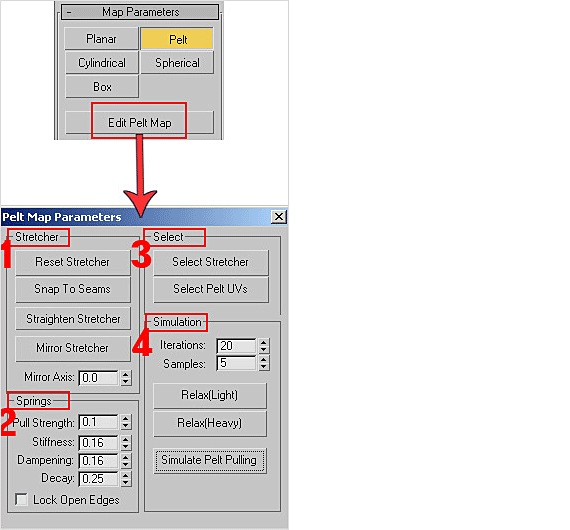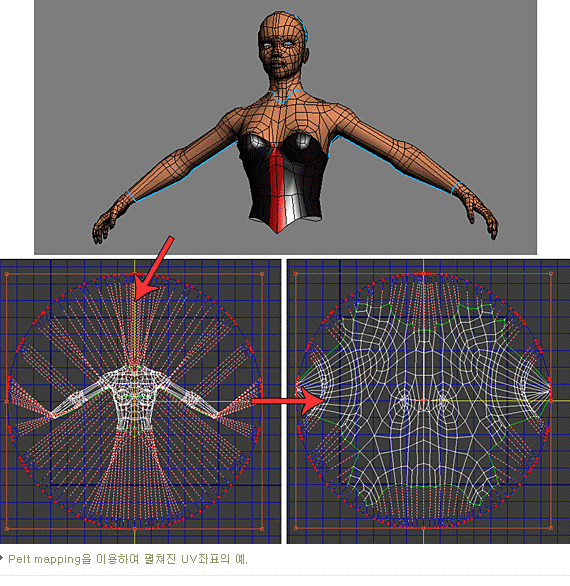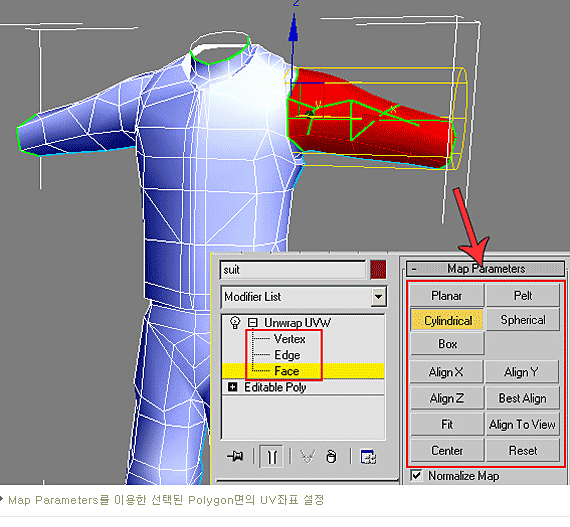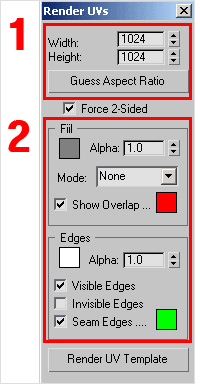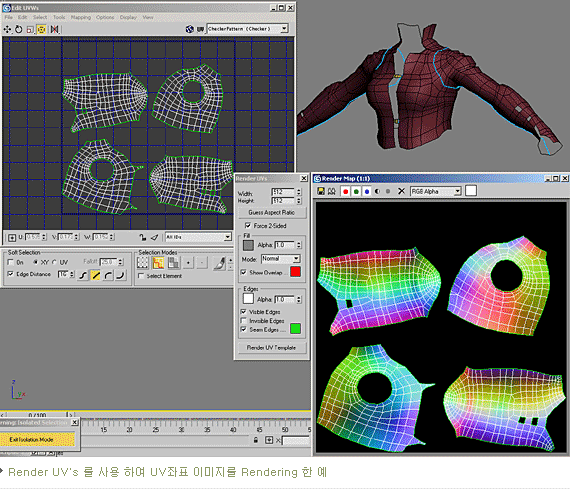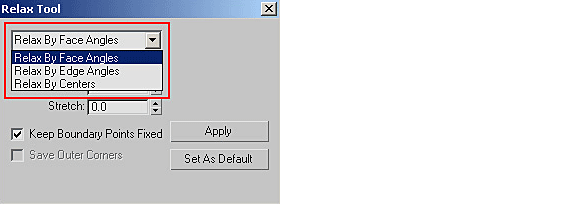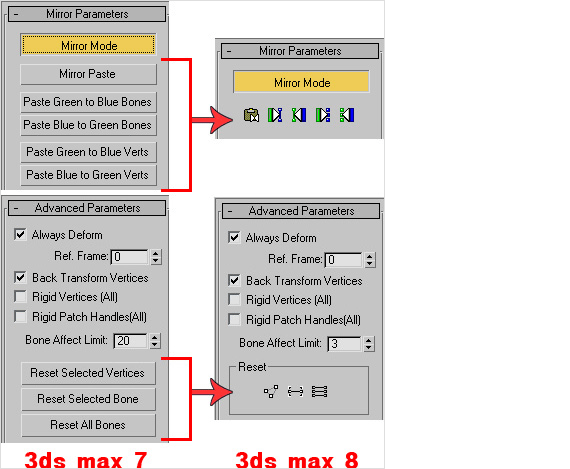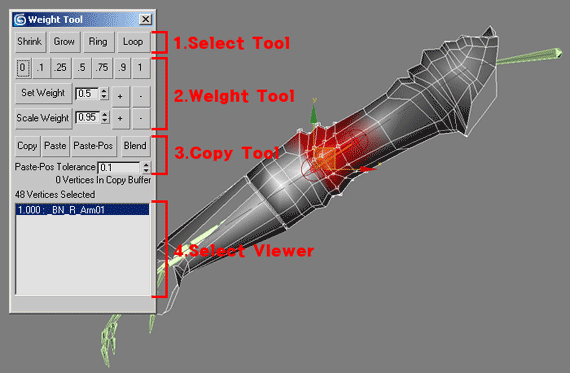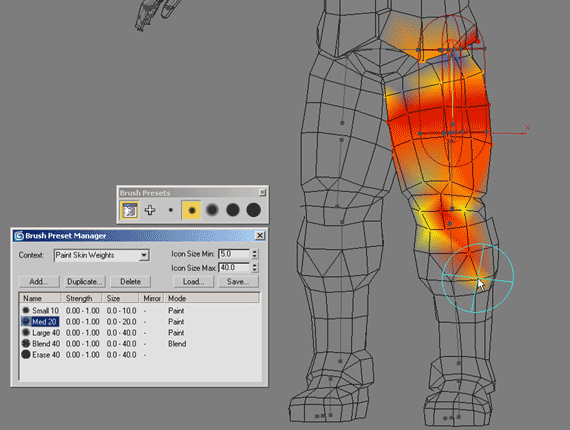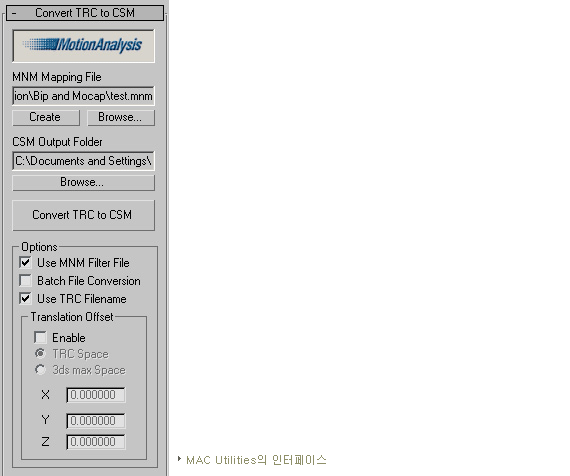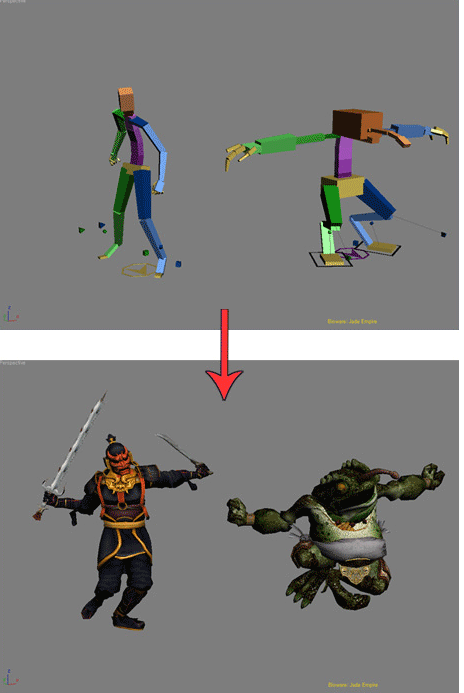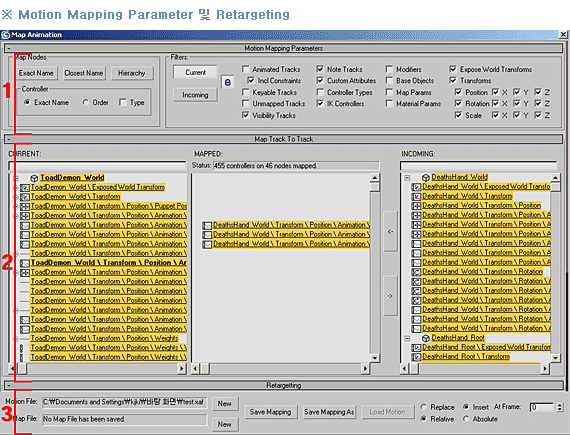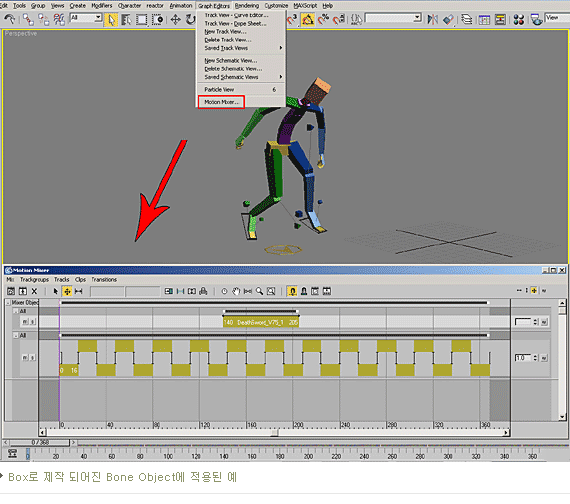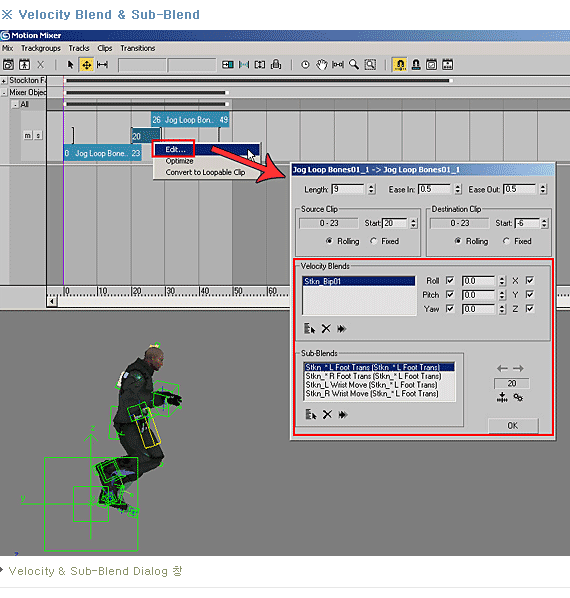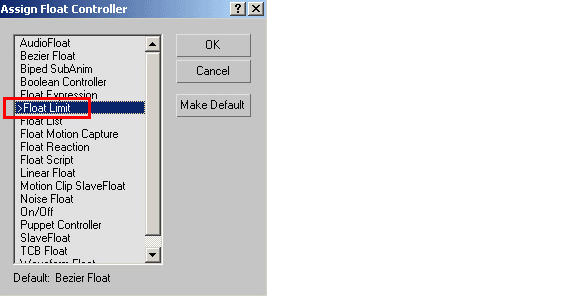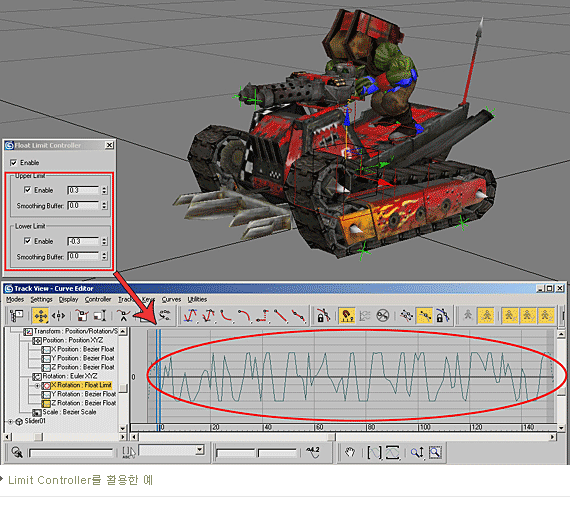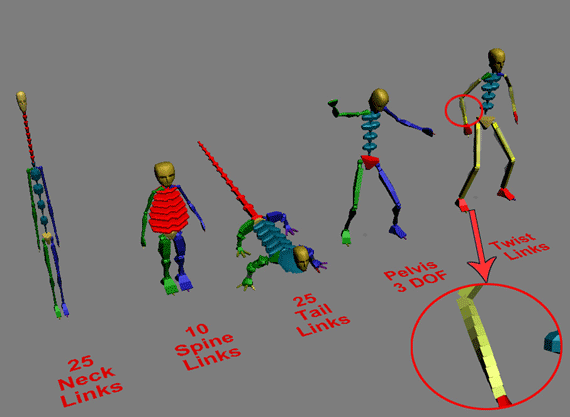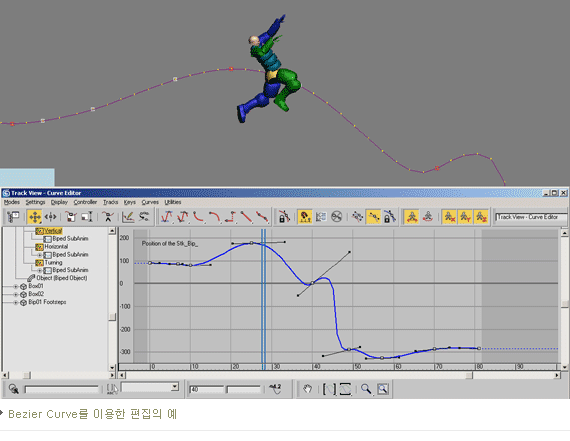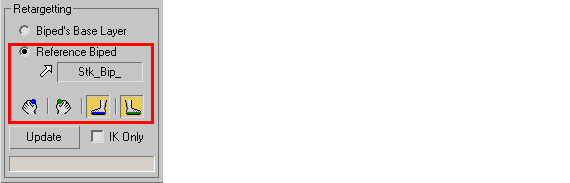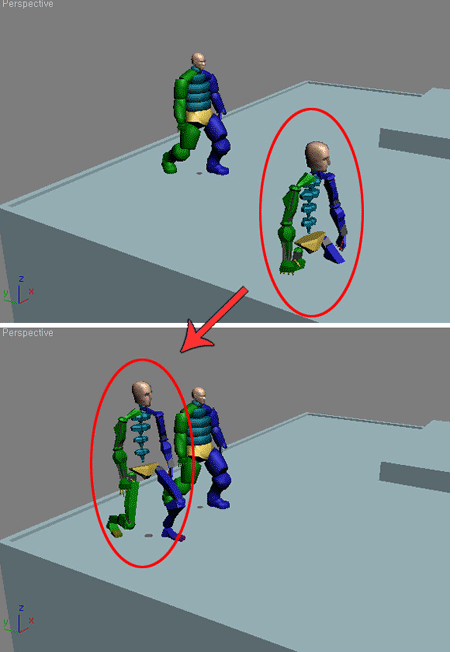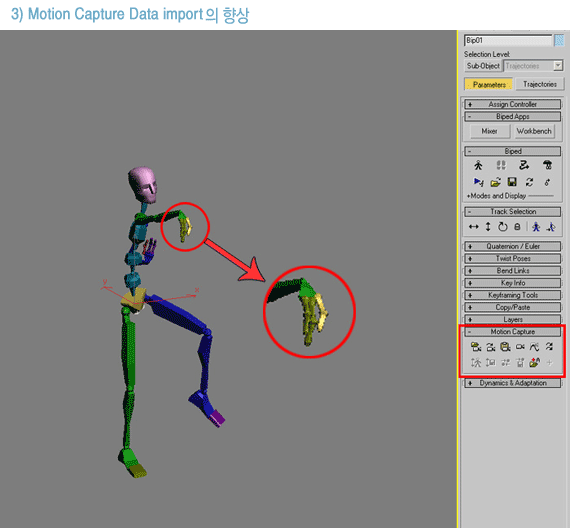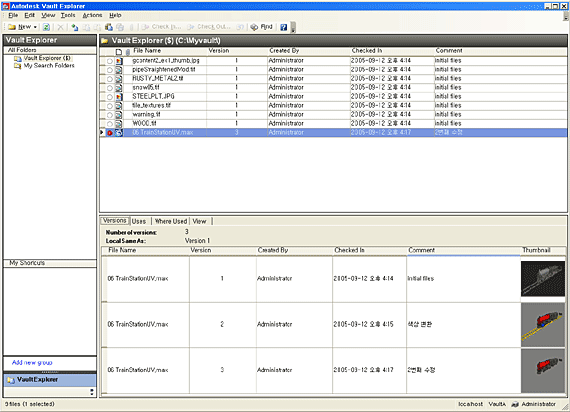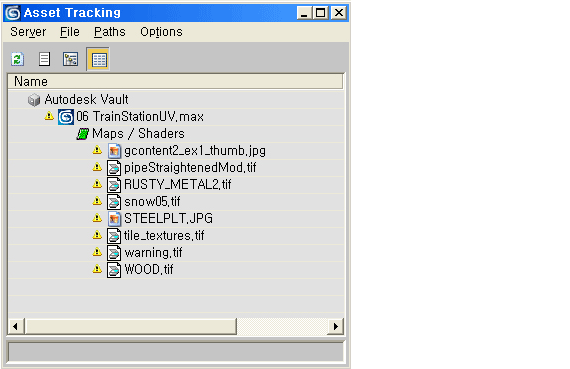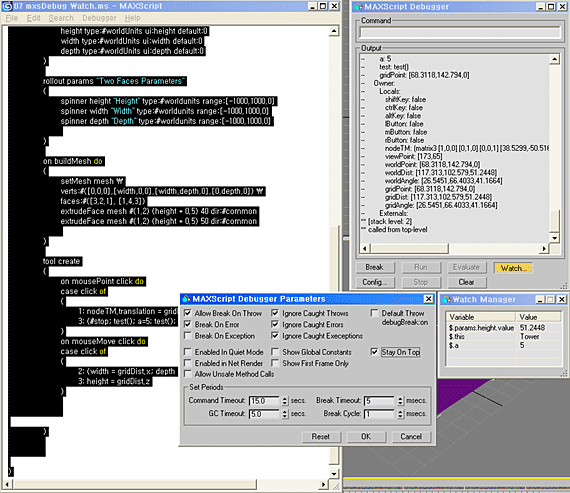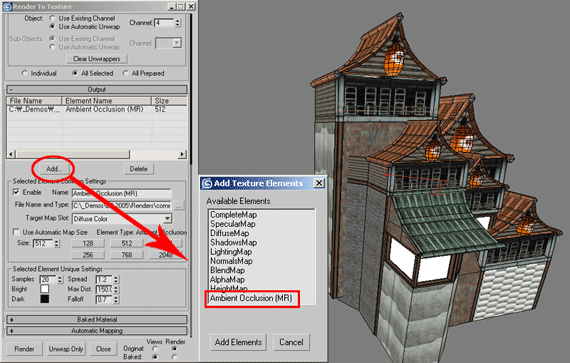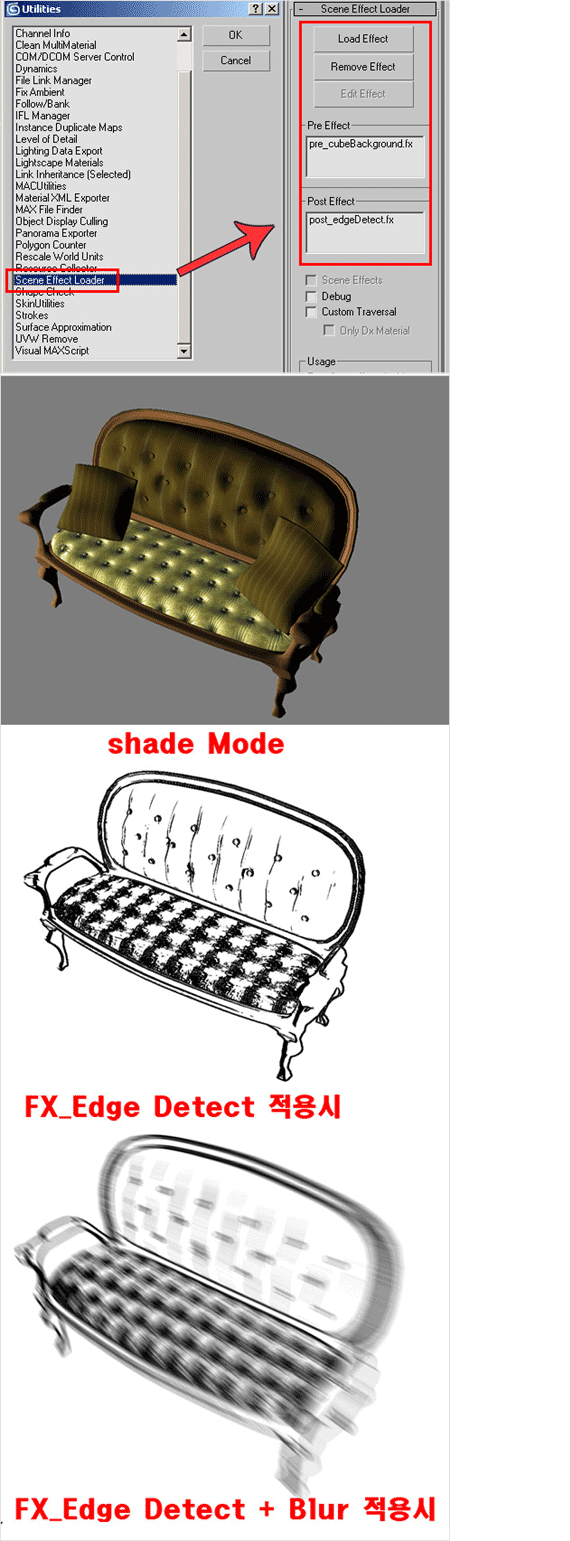3D 아티스트를 위한 유연하면서도 생산적인 첨단 기능
2006-01-20
육백만 사용자가 말해 주듯이 오토데스크는 세계 시장을 선도하는 소프트웨어와 서비스 회사인 오토데스크사(Autodesk, Inc. (www.autodesk.com))는 탁월한 상상력을 현실로 이루어지게 하는데 그 중점을 두고 있다.
지난해 Siggraph 2005에서 처음 선을 보인 3ds max 8은 보다 신속하고 폭넓은 기능을 제공하기 위하여 여러가지 기능들이 탑재된 것을 볼 수 있으며 3ds max 만의 특화된 첨단 기능뿐 아니라 개발자의 작업환경에 알맞게 기존 여러 툴셋을 흡수한 것이 특징이다.
또한 Autodesk® 3ds max 8은 게임 개발, 디자인 시각화 및 비쥬얼 이펙트를 포함하여 다양한 분야에서 3D 아티스트를 위한 유연하면서도 생산적인 첨단 기능을 제공한다.
3ds Max 8의 Edit Poly에는 좀 더 신속하고 정확하게 모델링 할 수 있도록 막강한 편집 툴이 탑재 된 것을 볼 수 있다.
- Bridge Tool은 이전 버전인 3ds max 7에서 볼 수 있었던 기능으로써 Edge와 Edge를 연결해주는 polygon면을 만들어주는 기능이다. 하지만 이전 버전에서는 selection 모드 중 Border 모드에서 이 기능을 볼 수 있었으며 반드시 뚫려진(Border에서 선택이 가능한) Edge에서만 실행이 가능하였다.
이번 3ds max 8의 Bridge Tool은 border 모드 외에 Edge 모드에서 더욱더 막강해진 Bridge Tool을 볼 수 있다.
Bridge Tool에는 두 가지 모드의 설정을 볼 수가 있으며 그 외에 기본적인 segments 및 smooth등의 설정이 가능하다.
Bridge specific Edges : 하단의 Edge 1과 edge 2 창을 이용하여 원하는 edge를 화면상에서 선택, 연결되어지는 면을 만들 수 있다.
Use Edge Selection : 뷰포트에서 미리 선택되어진 Edge를 연결하는 면을 생성 할 수 있다.
Connect Tool 기능 또한 이전 버전인 3ds max 7버전에서의 기능으로써 선택되어진 Edge를 cutting해주는 기능을 가지고 있다. 3ds max8에는 Pinch 기능과 slide 기능이 탑재가 되어 더욱더 편리해진 것을 확인 할 수 있다.
1) Pinch : cutting되어진 Edge들의 간격을 조절하는 기능.
2) Slide : cutting되어진 Edge들의 위치를 설정해 주는 기능.
아래 그림을 보면 각각의 기능을 좀 더 쉽게 이해 할 수 있다.
Sweep modifier는 3ds max 7.5에서 추가 되어진 기능으로써 인테리어에서 주로 볼 수 있는 걸레받이나 복잡한 관 형태의 모델링을 손쉽게 제작하여 주는 기능이다.
Sweep modifier에는 미리 설정이 되어진 Angle, Bar, Channel, Cylinder, Half Round 등등의 모양을 손 쉽게 만들어 낼 수 있으며 그 외에 임의적으로 spline을 이용하여 제작되어진 모양도 만들어 낼 수 있다.
3ds max 8의 mapping 기능은 기존 기능의 업그레이드 및 막강한 Unwrapping 기능이 탑재되어진 것이 특징이다.
이번 3ds max 8의 대표적인 신기능으로써 작업자에 의하여 임의적으로 설정된 seam의 위치에 알맞게 오브젝트의 맵좌표를 펼쳐주는 기능이다.
Pelt mapping은 자체 시뮬레이션 기능을 이용하여 매우 빠르게 좌표를 펼쳐줄 수가 있으며 좌표를 완만하게 늘려주는 Relax 기능까지 탑재되어 있다.
1) Stretcher : 좌표를 펼쳐주는 시뮬레이션시에서 실제 좌표의 면을 잡아 당겨주는 Stretcher의 옵션 창.
2) Spring : 오브젝트의 좌표를 Stretcher가 잡아 당기는 힘, 늘어나는 정도의 설정 창.
3) Select : Stretcher와 Pelt 시뮬레이션이 진행되어질 UV좌표의 선택을 손쉽게 해주는 옵션 창.
4) simulation: UV 좌표를 펼쳐주는 시뮬레이션 실행 기능 및 좌표를 전반적으로 완만하게 늘려주는 relax 옵션 창.
Map Parameters 는 Unwrap UVW의 Parameters로써 임의적으로 선택되어진 Polygon면의 좌표형태를 설정해주는 옵션 창이다.
3ds max 7 버전 에서는 단순한 Planar 좌표만을 제공하였으나 3ds max 8에서는 Planar 이외에도 Cylindrical, spherical, box 형태의 좌표형태를 설정할 수 있게 되었으며 좌표의 정렬 또한 손쉽게 구현 가능 하도록 Align 기능이 추가된 것을 볼 수 있다.이러한 액세스는 보다 모디파이어 stack을 단순화 해줌으로써 효율적이며 신속한 데이터 운영을 할 수 있게 해준다.
3ds max 8 에는 임의로 설정되어진 UV좌표에 이미지 정보를 손쉽게 추출하게 해주는 Render UV`s이 탑재 되었다.이 기능은 기존 3ds max 유저들에게 널리 사용되어 왔었던 Free Plug-in 인 Texporter UV`s 와 매우 유사한 것으로써 펼쳐진 UV좌표에 Texturing 을 보다 빠르고 손쉽게 할 수 있도록 UV좌표를 원하는 크기 및 색으로 만들어준다.
1) UV좌표 추출 이미지의 크기를 지정하는 기능으로써 Guess Aspect Ratio 기능을 이용하면 자동적으로 이미지의 크기 및 비율이 맞추어 진다.
2) Rendering 되어지는 이미지의 색상 모드를 지정하는 곳이다.이미지의 사용 여부에 따라 None, Normal, Solid, Shaded 모드로 이미지를 만들어 낼 수 있으며 Edges의 색 또한 설정이 가능하다.
3ds max 7 버전에서도 볼 수 있었던 Relax Tool에는 보다 효율적으로 좌표값을 Relax 하기 위한 몇가지 선택 옵션이 추가 된 것을 볼 수 있다.
각각 Face, Edge의 고유 위치를 유지하며 작업자는 좀 더 편리하게 Relax 기능을 사용 하 수 있게 되었으며 또한 중심(Center)의 위치를 유지하는 Relax도 가능하게 되었다.
이러한 기능은 이번 3ds max 8에 탑재된 Pelt map 기능과 매우 긴밀히 사용이 될 수 있으며 보다 빠른 작업 환경을 제공한다.
Skin Parameter 중 mirror, advanced 부분의 여러가지 옵션들을 보다 편하게 접할 수 있도록 3ds max 8에서는 아이콘 버튼화 된 것을 볼 수 있다.
이러한 parameter 옵션의 개선은 복잡해 보이는 인터페이스를 보다 사용하기 편하게 만들어준다.
Skin Weight Tools은 Envelop을 편집하는 데에 있어서 보다 빠르고 정확하게 설정할 수 있도록 해주는 기능으로써 이번 3ds max 8에 탑재가 되어진 기능이다.
1) Select Tool : Edit poly 등에서 볼 수 있었던 select 기능으로써 Shrink, Grow, Ring, Loop 모드를 볼 수 있다.이 select 기능은 envelop 편집에 있어서 보다 신속하게 vertex를 선택하게 도와준다.
2) Weight Tool : skin weight Tool dialog에서 가장 핵심적인 기능으로써 선택한 envelop의 weight 수치를 설정하는 창이다.보다 빠르고 편리하게 기능을 운영하기 위한 여러가지 옵션으로 이루어 진 것을 볼 수 있다.
3) Copy Tool : 신속한 weight 수치 정보값을 복사하기 위한 Copy 기능을 볼 수 있으며 완만한 envelop의 범위 설정을 위한 Blend 기능도 탑재되어 있다.
4) Select Viewer : 선택되어진 envelop의 weight값과 vertex의 개수 등을 확인 할 수 있게 해주는 viewer이다.
3ds max 8의 ToolBar 메뉴에 Brush Preset이 추가 된 것을 볼 수 있다.
Brush Preset은 Brush의 size 및 strength 등의 설정 값을 저장하여 언제든지 사용 할 수 있게 해주는 ToolBar로써 보다 빠르고 편리하게 사용 할 수 있으며 Skin의 envelop weight, paint soft selection, paint deformation, vertex paint 에서 사용이 가능하다. 또한 Save & Load 기능을 가지고 있어 언제, 어디든지 미리 설정되어진 Brush를 사용 할 수 있다.
Motion Analysis Corporation(MAC) 에서 제공하는 Motion Capture Data 형식인 1)HTR 과 2)TRC Data를 이제 3ds max에서 불러올 수 있게 되었다.
Motion Analysis Corporation(MAC)의 Motion Capture System은 우리가 흔히 알고 있는 “I,ROBOT”, “Matrix 2,3”, “Final Fantasy”, “반지의 제왕” 등에서 사용되었으며 현재 우리나라에서도 가장 많이 사용 되어지고 있다.
1) HTR : MAC에서 제공하는 기본적인 Bone 형식의 Motion Capture Data로써 자체적으로 Bone Object를 불러올 수 있으며 3ds max에서 미리 제작 되어진 Bone Object에도 불러올 수 있다.이 Format 형식은 import외에도 Export도 가능하므로 다른 소프트웨어와의 Data 호환에도 유용하게 사용 할 수 있다.
2) TRC : HTR과 더불어 MAC에서 제공하는 Motion Capture Data 이다.이 Format 형식은 포인트마크 방식의 Data로써 3ds max 8의 MAC Utilities 기능을 이용하여 character studio의 Biped에서 사용이 가능하다.
이 기능은 Commend Panel / Utilities 에서 찾을 수 있다.
XML 기반의 새로운 Motion Data 형식을 이용하여 애니메이션을 Load 및 Save 할 수 있게 되었다.이러한 기능은 기존에 캐릭터 애니메이션에만 국한되어 왔던 Load & Save 기능에서 벗어난 것을 볼 수 있으며 어느 애니메이션이든 Load & Save가 가능하다.
Motion Data를 Load & Save 하는 Object의 형태 및 이름이 전혀 다르더라도 Load 옵션 자체의 Motion Mapping Parameter 및 Retargeting 기능을 이용하여 완벽하게 불러올 수 있다.
그림과 같이 Box로 제작 되어진 캐릭터 형태의 Bone Object를 볼 수 있다.
정확하게 Motion이 들어온 것을 볼 수 있다.
1) Motion Mapping Parameter
Animation Data의 세부적인 Load 정보을 설정하는 옵션 창으로써 유사한 이름을 이용한 Node 설정 및 원하는 Animation 정보를 선택하는 Filter 기능을 제공한다.
2) Map Track To Track
Object의 유사한 이름을 자체적으로 찾을 수 있게 각각의 Object의 이름 및 정보를 보여주며 Load 되어질 부분의 위치를 연결 시켜주는 기능을 한다.
3) Retargeting
저장 되어진 XAF(XML Animation File) 파일의 위치 및 Object 정보 파일(Mapping 파일)을 지정할 수 있게 해주며 만들어진 XAF 파일을 Load & Save 하는 기능을 가지고 있다.
3. Motion Mixer
Motion Mixer 는 Character Studio 4 버전에 탑재된 Animation 편집, filtering, motion Align 기능을 제공하는 dialog이다. Character Studio의 Biped에서만 사용 가능 했었던 Motion Mixer 기능을 이제 3ds max의 Bone Object 및 일반 link Object 에서도 사용이 가능하게 되었다.
Character Studio의 Biped에서 사용이 되어 왔던 Motion Mixer는 두 개 이상의 Animation Data 편집 시 두 Data의 연결동작을 보정 하기 위하여 Transition 기능을 사용하였으며 다음동작으로 넘어가는 부분은 자동적으로 위치보정이 가능하였었다.
임의적으로 제작 되어진 Bone object에 이러한 Transition을 이용하여 보정을 하였을 때 Motion Data가 가지고 있는 고유 위치의 편집이 이루어 지지 않는 것을 볼 수 있다. 이러한 위치 보정은 그림에서 표시가 되어 진 것과 같이 Velocity Blend & Sub-Blend 기능을 이용하여 보정이 가능하다.
3ds max 8에는 제작되어진 Animation Data의 Curve Editor 제한을 줄 수 있는 Limit Controller 기능이 탑재 되었다.
이 Dialog창은 Upper Limit, Lower Limit 설정 옵션을 가지고 있으며 이 두가지 옵션을 이용하여 보다 세밀한 제한 설정이 가능하므로 원활한 트랜지션 효과를 볼 수 있다.
- 3ds max 7에서 제공되었던 Biped는 Neck, Spine, ponytail의 개수가 5개까지만 지원이 되었지만 3ds max 8에서는 25개까지 지원되는 것을 볼 수 있다.
- Forearm 에서만 제공 되었던 Twist Link 기능을 이제 Upper Arm(윗팔), Thigh(허벅지), Calf(종아리) 에서도 사용이 가능하게 되었다.
참고로 Twist Link는 3ds max 7에서 제공되었던 기능으로써 보다 사실적인 캐릭터의 rigging을 위하여 완만한 회전을 보정해주는 기능이다.
- Biped Pelvis는 기존의 단 방향으로의 회전에서 벗어나 3-DOF로 회전이 가능하게 됨에 따라 제한되었던 동작 범위를 개선하였고 Biped 골격 적용 시에 보다 향상된 모션을 구현할 수 있게 되었다.
Quaternion 방식으로 제한 되었던 Biped의 Animation Key를 이제 Euler Rotation 및 Bezier Position Curve 방식으로도 모션을 편집할 수 있게 됨에 따라 보다 세밀하고 인터랙티브한 편집 및 설정이 가능하게 되었다.
Retargeting은 크기 및 Structure형태가 서로 다른 Biped의 정확한 IK 포지션을 유지하면서Mocap Data와 Key-framed 모션을 재설정하게 해주는 기능으로써 Motion Panel의 Layer 롤아웃에서 찾아 볼 수 있다.
중심 BIP Object의 위치 뿐 아니라 right, left 각각의 Arm과 Leg의 위치도 Retargeting 할 수 있으므로 보다 정확한 Retargeting 설정이 가능하다.
Retargeting 적용 전 크기 및 위치가 젼혀 다른 모습을 볼 수 있다.
Retargeting 기능을 이용하여 모션의 위치보정이 적절하게 이루어 진 것 을 볼 수 있다.
Character Studio에서 제공되는 Biped에는 일반적으로 Motion Capture Data를 Load 하여 사용이 가능하다. 일반적으로 가장 많이 사용되어지는 BVH Format을 비롯하여 자체 BIP Format, CSM Format을 Load 할 수 있으며 이번 3ds max 8부터는 HTR Format, TRC Format을 지원한다. 특히 Biped의 손가락, 발가락 및 목을 위해 보다 확장된 Motion Capture Data를 지원함에 따라 손가락의 구부림과 같은 정교한 Motion Load가 가능하게 되었다.
SQL Server에 저장된 또는 저장 시킬 Data에 대한 관리 툴인 Autodesk® Vault 가 기본적으로 탑재 되었다. 이 Autodesk® Vault System은 Vault Explorer라는 이름으로 설치가 되며 3ds max 8에 있는 Asset Tracking 기능을 통해 SQL Server에 자신의 Data를 저장하거나 불러올 수 있는 기능을 제공한다.
맥스 8에 새롭게 추가된 Asset Tracking 기능은 Autodesk Vault라든지 Perforce, NXN Alienbrain, MS Visual SourceSafe등과 같은 C++ API 기반의 자산관리 툴과의 연동을 통해 Server에 있는 데이터를 맥스로 불러들이거나 작업 중인 데이터를 버전 별로 Server에 저장하는 등의 작업을 가능하게 해준다.
프로그래머나 스크립터들을 위한 디버깅 툴인 MAX Script Debugger가 추가 되었다.
기존에 스크립트 제작 과정에서 어려웠던 부분이 해결될 것이며 작업 시간이 효율적으로 단축 될 것이다.여러가지 옵션 설정을 가능하게 하는 Debugger Parameter와 원하는 변수 값을 볼 수 있는 Watch Manager 툴이 기능상으로 제공된다.
Ambient Occlusion은 환경 조명을 이미지화 해주는 기능으로써 3ds max 8의 Render To Texture에 새롭게 탑재 된 것을 볼 수 있다. 다만, Mental Ray renderer를 사용 할 경우에만 맵 생성이 제한되어 있다.
Ambient Occlusion 기능은 게임 그래픽 workflow을 보다 빠르게 제공하기 위한 솔루션으로써 개발자들은 보다 편리하고 정확한 환경 조명을 제작할 수 있게 되었다.
Ambient Occlusion Map은 3ds max의 Default Scanline Renderer 가 아닌 Mental Ray Renderer 에서만 이미지 제작이 가능하므로 반드시 Render Option에서 반드시 변경을 해주어야만 한다.
게임 그래픽 제작 시에 사용 되는 FX Effect 파일을 이제 3ds max 에서 Preview 할 수 있게 되었다. Commend Panel / Utilities 에 보면 Scene Effect Loader 롤아웃이 추가된 것을 볼 수 있으며 이 기능을 이용하여 그림과 같이 FX Effect를 확인 할 수 있다.
3ds max 의 SDK는 광범위한 개발 환경을 지원하므로 프로그래머 및 스크립팅 전문가는 3ds max 코어에서 사용자화 웍플로우 툴, 뷰어 및 실시간 엔진을 통합 구현할 수 있으며 I GAME 개발자는 DirectX 계층에 접근할 수 있으므로 3ds max 뷰포트에서 보는 장면에 대한 완벽한 통제가 가능하게 되었다.또한 플러그인 아키텍쳐는 거의 모든 시스템 구성요소에 대해 뛰어난 확장성을 제공한다.
이 밖에 3ds max 8은 3ds max 7.5에서 탑재 되었던 사실적인 머리카락 및 털 제작 기능인 Hair & Fur 와 더욱 향상된 속도 및 기능으로 무장한 Mental ray 3.4, 그리고 Radiosity Adaptive Subdivision, Autodesk® DWF Import 등의 Viz Extension 기능을 볼 수 있으며 사실적인 옷 제작과 천 시뮬레이션 솔루션인 Cloth 기능까지 탑재 된 것을 볼 수 있다.
+ 홈페이지 : www.autodesk.co.kr
+ 제품구매문의: www.isd.co.kr